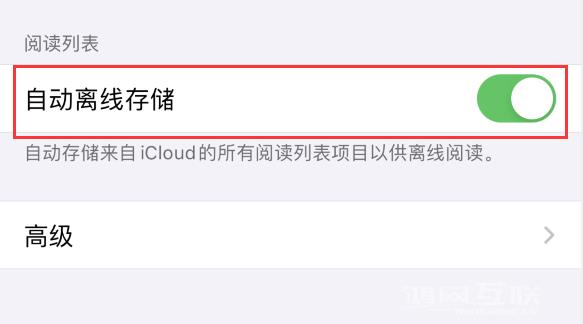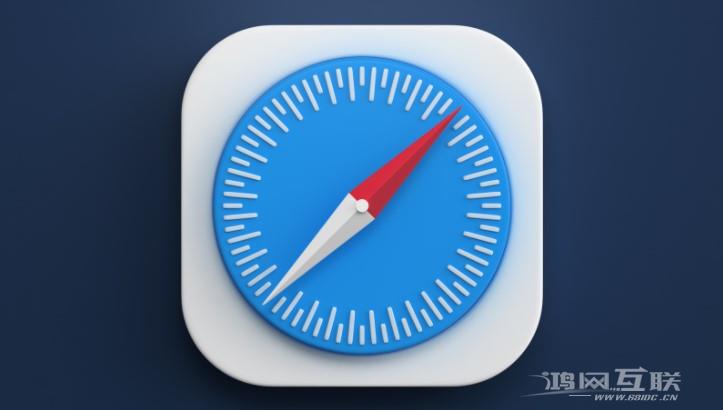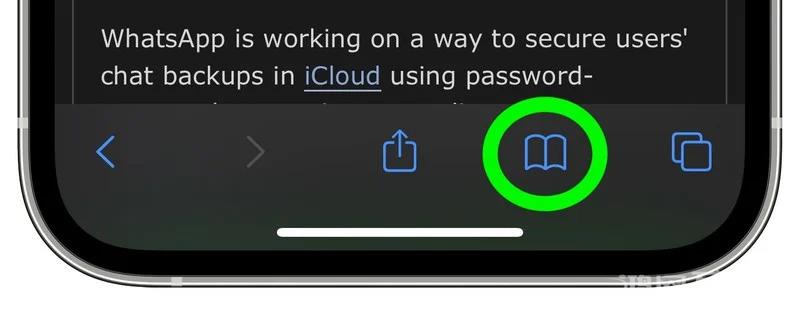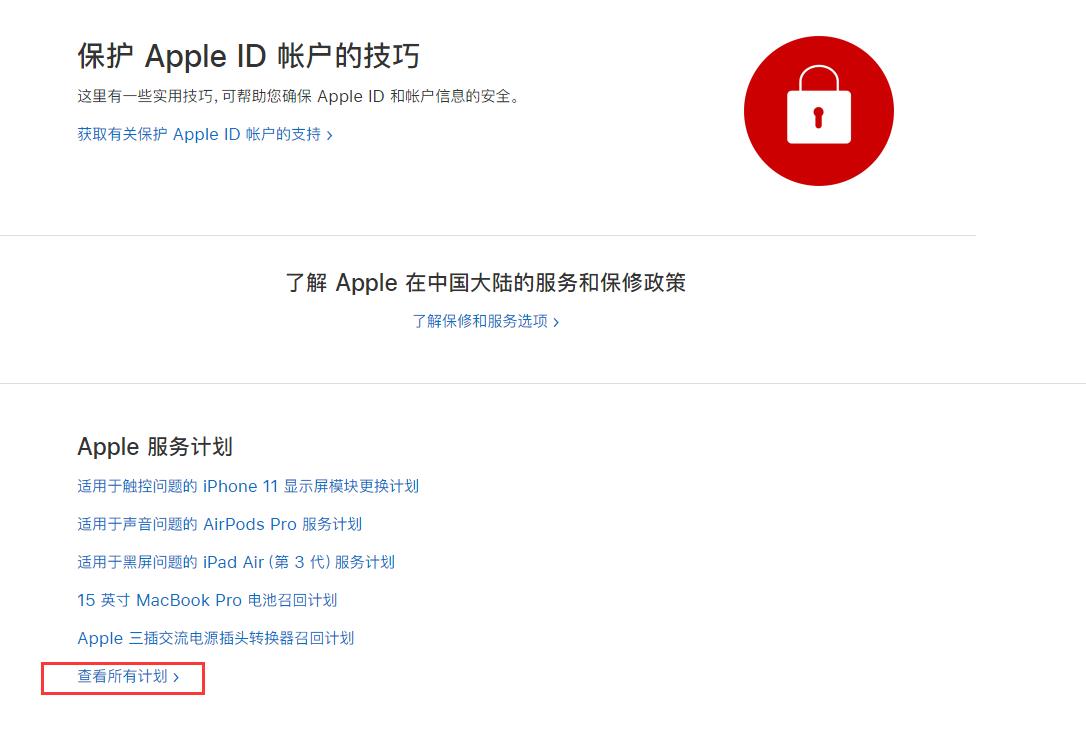iPhone自带的Safari浏览器中有一个很有用的功能,叫做“阅读列表”,它可以保存你想继续阅读的网页。并且当您打开浏览器的iCloud功能时,添加到阅读列表中的页面将同时通过iCloud访问。
iPhone自带的Safari浏览器中有一个很有用的功能,叫做“阅读列表”,它可以保存你想继续阅读的网页。当您为浏览器打开iCloud 时,添加到阅读列表中的页面将通过iCloud 同步到登录到您Apple 帐户的任何其他设备,并且Safari 还包含一个选项,即使您处于离线状态也可以阅读它们。允许您访问阅读列表中的页面。
如何将网页添加到我的阅读列表?
在Safari浏览器中打开任意网页,长按下方的“书签”图标,然后点击“添加到阅读列表”。
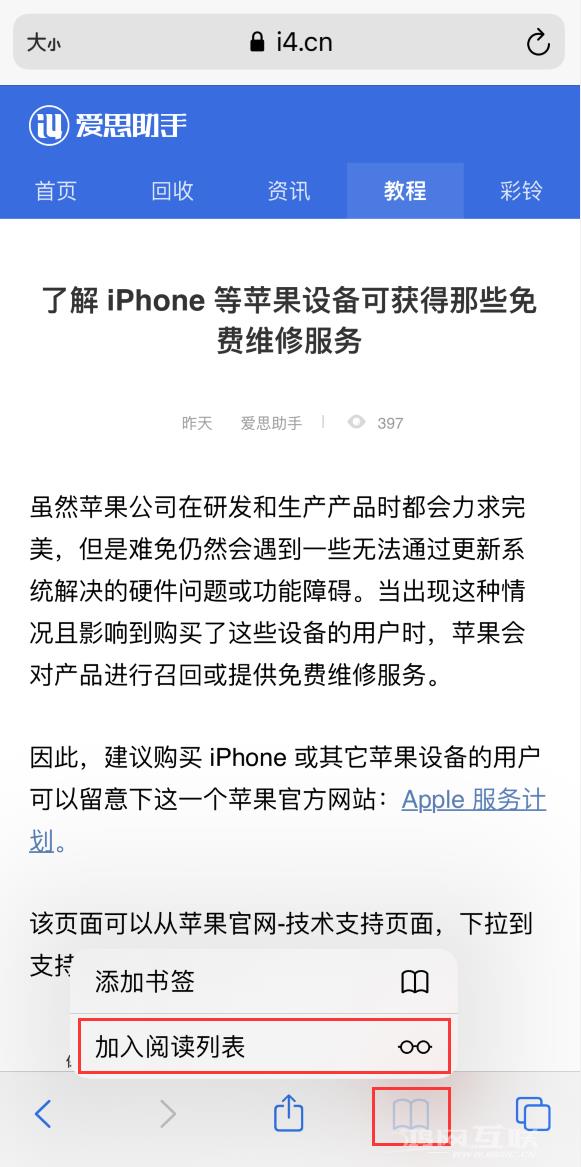
如何打开阅读列表?
打开Safari,点击底部的书签图标,然后选择“阅读列表”选项卡进行查看。

将项目标记为“已读”:
将单个项目向右滑动,然后点击“标记为已读”。在阅读列表中,您可以选择仅显示未读内容。
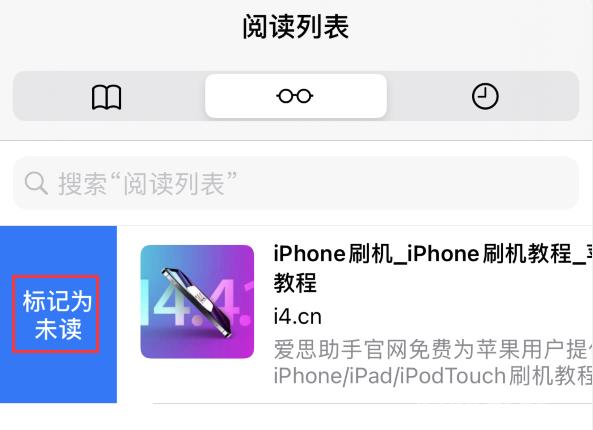
如何删除项目?
如果您想删除某个项目,请找到该项目并向左滑动,然后点击红色的“删除”按钮。

如果您想删除阅读列表中的多个项目,请单击右下角的“编辑”,然后选择要删除的项目。
启用离线存储:
打开iPhone设置-Safari浏览器,向下滚动到底部,打开“自动离线存储”开关。